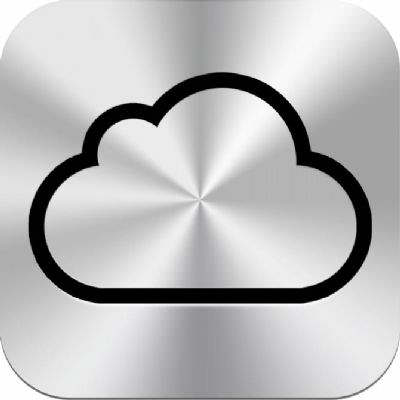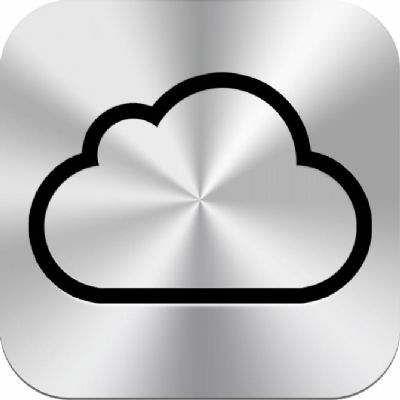CloudCam: Foto’s automatisch uploaden naar Dropbox
Met behulp van fotostream kun je eenvoudig al je gemaakte foto's met de iPhone, iPad of iPod Touch camera streamen naar je iCloud account. Op deze manier worden de foto's online bewaard in je iCloud e... lees verder ▸
Met behulp van fotostream kun je eenvoudig al je gemaakte foto's met de iPhone, iPad of iPod Touch camera streamen naar je iCloud account. Op deze manier worden de foto's online bewaard in je iCloud en kun je deze raadplegen via je Apple apparaten zoals je iPad of Mac. Ook al heeft dit geen invloed op je opslagruimte van je iCloud, toch zijn vele niet tevreden over de fotostream functie. Door het vele pushen en het lokaal bewaren van de foto's op bijvoorbeeld op je iPad schakelen vele deze optie uit. Voor deze kan CloudCam een oplossing bieden. De app werkt samen met Dropbox en Google Drive, En biedt je daarom een ideal manier om je gemaakte foto's online te bewaren. CloudCam is te vergelijken met de camera applicatie van je iDevice en is dus eenvoudig in gebruik. lees verder ▸
Found: Eenvoudig zoeken in online opslagdiensten
We maken steeds meer en meer gebruik van online opslagdiensten, het grootste voorbeeld hiervan is Dropbox. Dankzij deze dienst is het mogelijk bestanden, mappen en andere documenten online te bewaren.... lees verder ▸
We maken steeds meer en meer gebruik van online opslagdiensten, het grootste voorbeeld hiervan is Dropbox. Dankzij deze dienst is het mogelijk bestanden, mappen en andere documenten online te bewaren. Op deze manier kun je overal ter wereld je bestanden raadplegen. Andere bekende voorbeelden van online opslagdiensten zijn Google Drive en SkyDrive van Microsoft. Met behulp van Spotlight in de menubalk van OS X kun je eenvoudig je Mac doorzoeken naar bestanden en documenten. Ook wordt er gezocht in de dropbox-map in Finder, echter als je zoekt wordt er natuurlijk ook gezocht in andere mappen op je Mac en kun je door de vele zoekresultaten even de weg kwijt zijn. Gelukkig is hier een oplossing voor en die heet 'Found'. lees verder ▸
OS X: Het ‘oude’ Dropbox menu activeren
Ontzettend veel Mac gebruikers hebben Dropbox geïnstalleerd op hun Mac. Deze dienst bied je 2GB (gratis) schijfruimte voor bestanden en geeft je de mogelijkheid om deze te delen met andere gebruikers... lees verder ▸
Ontzettend veel Mac gebruikers hebben Dropbox geïnstalleerd op hun Mac. Deze dienst bied je 2GB (gratis) schijfruimte voor bestanden en geeft je de mogelijkheid om deze te delen met andere gebruikers, iDevices of andere computers die je bezit. Na de installatie van de Dropbox heb je de beschikking over een “Dropbox” folder in Finder. Door simpelweg bestanden in deze map te plaatsen worden ze automatisch gesynchroniseerd naar online opslagruimte (vergelijkbaar met iCloud). Eerder dit jaar is Dropbox geupdate waardoor de bestandsoverdracht stukken sneller is geworden. lees verder ▸
De permissies van Dropbox herstellen
Wanneer er zich problemen voordoen met Dropbox op je Mac is vaak de eerste stap de applicatie opnieuw op te starten of je Mac even te herstarten. Echter wanneer de problemen blijven aanhouden is het a... lees verder ▸
Wanneer er zich problemen voordoen met Dropbox op je Mac is vaak de eerste stap de applicatie opnieuw op te starten of je Mac even te herstarten. Echter wanneer de problemen blijven aanhouden is het aan te raden om de permissies te herstellen. De mappen en bestanden in Dropbox zijn namelijk voorzien van lees/schrijfrechten. Wanneer deze rechten niet meer correct zijn dan kan het voorkomen dat de applicatie crashed of niet meer goed functioneert. Tevens is ook mogelijk dat bepaalde opties niet meer werken, zoals het notificatiesysteem in Dropbox 2.0. Volg onderstaande procedure om de permissies te herstellen van Dropbox. lees verder ▸
Dropbox lanceert nieuwe versie voor OS X
We hebben er even op moeten wachten, maar het is dan eindelijk zover, Dropbox voor OS X is vernieuwd. Omdat de Dropbox functionaliteit zich voornamelijk situeert in de Finder, zou je denken dat er wei... lees verder ▸
We hebben er even op moeten wachten, maar het is dan eindelijk zover, Dropbox voor OS X is vernieuwd. Omdat de Dropbox functionaliteit zich voornamelijk situeert in de Finder, zou je denken dat er weinig aan vernieuwd kan worden. Dit klopt dan ook, de looks van Dropbox in de Finder zijn ongewijzigd gebleven. Echter heeft het Dropbox menu in de OS X menubalk een grondige verbetering gekregen. Zo heb je nu snel toegang tot de Dropbox folder en kun je de webpagina van Dropbox direct raadplegen vanuit de menubalk. Daarnaast is er een handig notificatiesysteem ingebouwd waar je de laatste wijzingen binnen je Dropbox kunt bekijken, bestanden van andere personen ontvangen en het bevestigen van gedeelde bestanden. lees verder ▸
Contactpersonen synchroniseren met Dropbox (archief)
Wanneer je gebruik maakt van iCloud worden allerlei gegevens (zoals je contactpersonen gesynchroniseerd) met al je apparaten. Wanneer je echter een contactpersoon (per ongeluk) verwijderd kun je alle ... lees verder ▸
Wanneer je gebruik maakt van iCloud worden allerlei gegevens (zoals je contactpersonen gesynchroniseerd) met al je apparaten. Wanneer je echter een contactpersoon (per ongeluk) verwijderd kun je alle contacten herstellen via de iCloud-website. Ook wanneer je gebruikmaakt van Time Machine heb je in een mum van tijd de gegevens weer terug. Als je geen gebruikmaakt van Time Machine, maar wel een Dropbox account bezit dan kun je deze gebruiken om een back-up van je volledige adresboek te maken. lees verder ▸
Bestanden definitief verwijderen uit Dropbox
Eerder deze week schreven we al over de gratis 'back-up' functie in Dropbox. Dit wil zeggen dat alle verwijderde bestanden 30 dagen lang worden bewaard op een server van Dropbox. Het voordeel hiervan ... lees verder ▸
Eerder deze week schreven we al over de gratis 'back-up' functie in Dropbox. Dit wil zeggen dat alle verwijderde bestanden 30 dagen lang worden bewaard op een server van Dropbox. Het voordeel hiervan is dat je wanneer je perongeluk een bestand verwijderd, deze altijd (binnen de 30 dagen) opnieuw kunt raadplegen en herstellen. Op deze manier blijft dus een bestand bewaard. Wanneer je op welke reden dan ook liever het bestand permanent wilt verwijderen in Dropbox, dien je onderstaande procedure uit te voeren. lees verder ▸
Dropbox: Verwijderde bestanden herstellen
Voor de gebruikers van Dropbox is het volgende probleem vast herkenbaar. Wanneer je per ongeluk een bestand verwijderd in de Dropbox folder via Finder, dan is het uiteraard mogelijk om onmiddellijk de... lees verder ▸
Voor de gebruikers van Dropbox is het volgende probleem vast herkenbaar. Wanneer je per ongeluk een bestand verwijderd in de Dropbox folder via Finder, dan is het uiteraard mogelijk om onmiddellijk de toetscombinatie cmd + Z te gebruiken of het verwijderde bestand op te zoeken in je prullenmand. Echter wanneer ook de prullenmand is geleegd zou je in principe het dropbox-bestand kwijt zijn. Toch wil dit niet zeggen dat deze voorgoed verdwenen is. Via de online website van Dropbox is het nog mogelijk om verwijderde bestanden te herstellen en terug te plaatsen naar hun originele locatie, daarnaast kun je ook eerdere versies van een bepaald document hier terugvinden. Volg hiervoor onderstaande stappen: lees verder ▸
Quicksand: Automatisch recente documenten synchroniseren met behulp van een clouddienst
Steeds meer en meer mensen maken gebruik van verschillende cloud diensten, denk hierbij aan Dropbox, Google Drive, iCloud, enzovoorts. Het grote voordeel van deze diensten is de beschikbaarheid van je... lees verder ▸
Steeds meer en meer mensen maken gebruik van verschillende cloud diensten, denk hierbij aan Dropbox, Google Drive, iCloud, enzovoorts. Het grote voordeel van deze diensten is de beschikbaarheid van je gegevens en bestanden, waar je ook bent, mits er een internetverbinding ter beschikking is. Het 'nadeel' van een dergelijk dienst als Dropbox of Google Drive is dat je steeds bewust je documenten hierin moet bewaren. Met behulp van de gratis applicatie 'Quicksand' is het mogelijk de laatst geopende bestanden te bewaren in de cloud. Deze applicatie maakt een map aan in bijvoorbeeld Dropbox en zal automatisch je recent gebruikte bestanden synchroniseren met Dropbox. Volg hiervoor onderstaande procedure: lees verder ▸
BoxProtect: Extra veiligheid aan DropBox toevoegen
Tegenwoordig wordt er veelvuldig gebruik gemaakt van cloud-diensten om documenten online te bewaren, denk hierbij een iCloud, Google Drive en Dropbox. De bedrijven achter deze diensten doen het uiters... lees verder ▸
Tegenwoordig wordt er veelvuldig gebruik gemaakt van cloud-diensten om documenten online te bewaren, denk hierbij een iCloud, Google Drive en Dropbox. De bedrijven achter deze diensten doen het uiterste om de veiligheid van je documenten te waarborgen. Het is echter nooit 100% uit te sluiten dat een hacker toegang krijgt tot je bestanden. Mocht je gebruik maken van DropBox dan kun je extra veiligheid aan bestanden toevoegen met de gratis applicatie BoxProtect. Met behulp van deze applicatie is het mogelijk om een gecodeerde (AES-256) map aan te maken binnen je DropBox. Deze gecodeerde map word hierna weergegeven als nieuwe 'drive' binnen OS X Finder, de inhoud van de map wordt met behulp van DropBox gesynchroniseerd. lees verder ▸
Meerdere DropBox accounts gebruiken onder OS X
DropBox heeft standaard alleen ondersteuning voor gebruik onder verschillende OS X gebruikersaccounts. Het is niet mogelijk om meerdere DropBox accounts onder één OS X account te gebruiken. Met behu... lees verder ▸
DropBox heeft standaard alleen ondersteuning voor gebruik onder verschillende OS X gebruikersaccounts. Het is niet mogelijk om meerdere DropBox accounts onder één OS X account te gebruiken. Met behulp van de onderstaande stappen is het echter wel mogelijk om meerdere DropBox accounts te activeren. Maak in je thuismap een extra Dropbox map aan (bijvoorbeeld 'Dropbox2' dit kun je doen in Finder of met behulp behulp van het onderstaande Terminal commando: mkdir Dropbox2 Nadat je map hebt aangemaakt kun je een tweede instance van de Dropbox applicatie starten met het commando: lees verder ▸
Maak van iCloud een online harddisk zonder externe tool
Vele Mac gebruikers maken gebruik van Dropbox, Google Drive, enzovoorts om documenten, afbeeldingen en andere bestanden online te bewaren en te raadplegen via verschillende iOS en OS X apparaten. Er i... lees verder ▸
Vele Mac gebruikers maken gebruik van Dropbox, Google Drive, enzovoorts om documenten, afbeeldingen en andere bestanden online te bewaren en te raadplegen via verschillende iOS en OS X apparaten. Er is echter ook een manier om van je iCloud een soort van online harddisk te maken. Eerder schreven we al over iClouDrive, met deze externe tool kun je een map aanmaken die met behulp van iCloud wordt gesynchroniseerd. Echter is er een andere optie die standaard aanwezig is in je Mac. Volg hiervoor onderstaande procedure: lees verder ▸
iClouDrive: Maak van iCloud een Dropbox
In de tijd dat iCloud nog gewoon MobileMe heette hadden we de beschikking over iDisk. Een lokale drive die via MobileMe werd gesynchroniseerd naar al je andere Macs waarop het zelfde account actief wa... lees verder ▸
In de tijd dat iCloud nog gewoon MobileMe heette hadden we de beschikking over iDisk. Een lokale drive die via MobileMe werd gesynchroniseerd naar al je andere Macs waarop het zelfde account actief was. Vanaf het moment dat MobileMe is gemigreerd naar iCloud is de iDisk functionaliteit door Apple verwijderd. Hierdoor zijn veel Mac bezitters gebruik gaan maken van Dropbox of Google Drive. Met behulp van de gratis tool iClouDrive van de 15 jarige Sebastian Hallum Clarke uit New Zealand is het mogelijk om bestanden op de iDisk manier te synchroniseren met andere Macs waarop het zelfde iCloud account actief is. lees verder ▸
iPhoto gebruiken in combinatie met Dropbox of Google Drive
De online opslagdiensten zoals Dropbox en Google drive worden steeds populairder, dit is voornamelijk te danken aan het feit dat de bestanden die je op een dergelijke dienst plaatst overal ter wereld ... lees verder ▸
De online opslagdiensten zoals Dropbox en Google drive worden steeds populairder, dit is voornamelijk te danken aan het feit dat de bestanden die je op een dergelijke dienst plaatst overal ter wereld benaderbaar zijn en automatisch gesynchroniseerd worden tussen al je verschillende apparaten. Het is ook mogelijk om de iPhoto bibliotheek te gebruiken in combinatie met DropBox of Google drive. Wanneer je hiervan gebruik maakt zal je foto bibliotheek altijd dezelfde inhoud hebben doordat de wijzigingen automatisch worden gesynchroniseerd. lees verder ▸